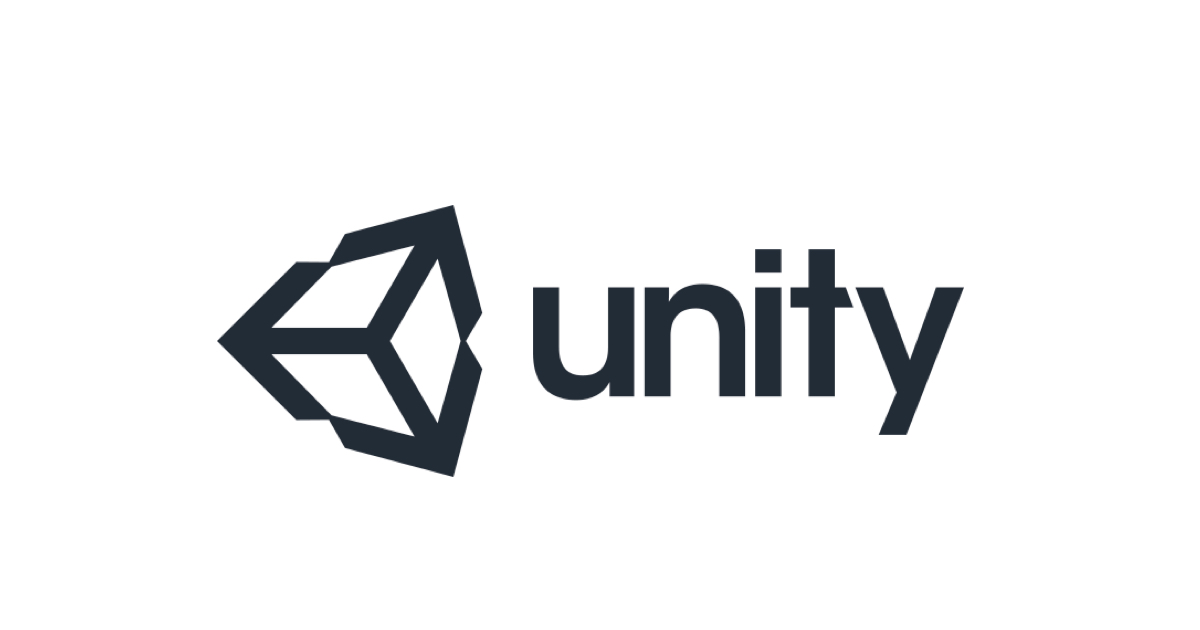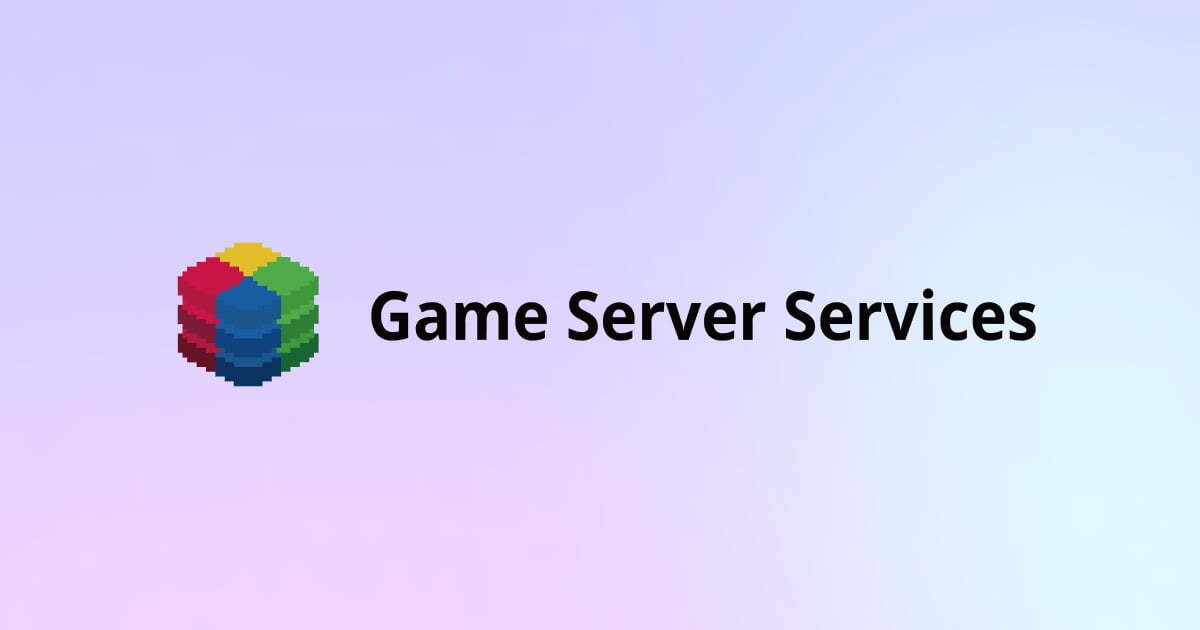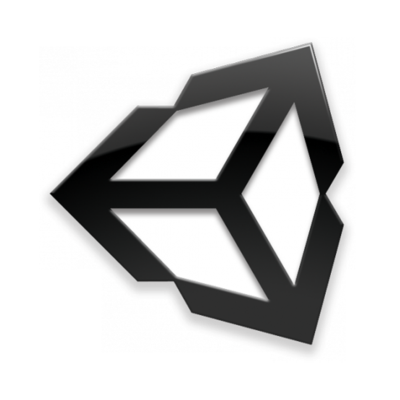
【はじめてのUnity】第三回:フィールドを編集する
< 前回:【はじめてのUnity】第二回:ボールを左右移動させる
おばんです、GWなか日ですね。 家族はキツネ村に行ったけどお仕事あったから一人おうちに取り残された悲しい田中です。
さて前回、前々回とボールを操作して移動させる方法についてやってきました。 しかし移動できるようになったものの、そこには大きな問題がありました。
フィールドが狭すぎてボールがすぐどっかに落ちてしまいます。 今回はこれを防ぐのとプラスαをやりましょう。
フィールドを広げる
フィールドから落ちないようにするのであれば簡単です、フィールを広げましょう。 Planeを選択して、ScaleのXとZを広げます。 これだけ。

多分キツネ村もこんな風に広くて駆け回れるような楽しい場所なんです。
遠近感をつける
さて広げるだけではボリューム不足ですね。 遠近感をつけるためにフィールドになにか適当に画像を貼ってみましょう。
今回使う画像は安心と信頼のぱくたそさんのこちらからお借りしました。 夏も近づいてきましたので、涼やかな画像で。(本当はもっとちゃんとテクスチャ用画像を用意すべきだと思うけど、、、)
まず用意した画像をprojectのAssets内に画像を入れてUnityにとりこみます。

そうして、Unityに反映されたら、追加した画像をPlane上にドラッグ&ドロップします。

きっとキツネ村もこんな風に緑豊かで素敵な場所なんです。
完成!
広くなったぞおおおおおおお!
多分キツネ村に行った歳の離れた弟も、このボールのように駆け回ったことでしょう。
まとめ
オブジェクトが操作できて、フィールドに広さが出ました。 ここまで出来ると色々できる気がしてきますね! フィールド上を走って、モンスターを倒したり・レースをしたり・アクションをしたり。 夢が広がりんぐ。